
L'éditeur PHP Xigua vous présentera comment imprimer facilement dans Photoshop 2020. Dans le travail de conception quotidien, l'impression des manuscrits de conception est un élément essentiel, et Photoshop 2020 offre une fonction d'impression pratique, permettant aux utilisateurs de produire facilement des travaux de conception sur papier. Cet article présentera en détail les étapes d'impression dans Photoshop 2020 pour vous aider à mieux répondre aux besoins d'impression dans le travail de conception quotidien.
Tout d’abord, ouvrez Photoshop 2020, ouvrez une image à imprimer et saisissez-la.
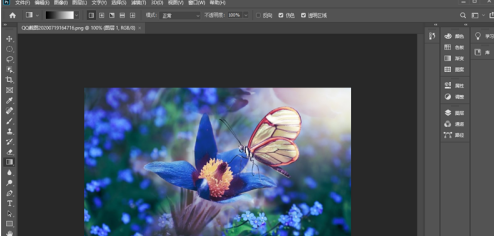
Ensuite, dans la barre de menu de l'interface principale PS, cliquez sur l'option [Fichier] pour ouvrir le menu.
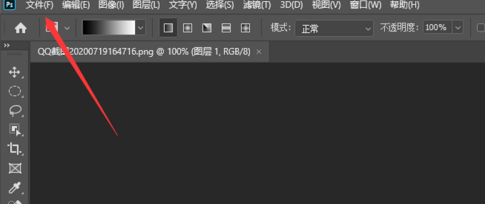
Ensuite, dans le menu qui s'ouvre, cliquez sur l'option [Imprimer] pour entrer.
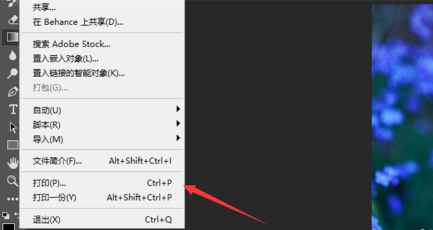
Puis dans la fenêtre qui s'ouvre, définissez les paramètres d'impression.
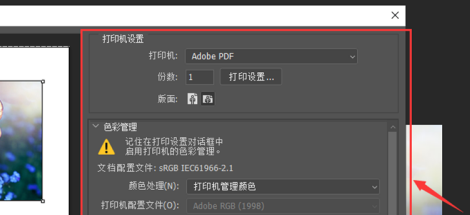
Enfin, cliquez sur le bouton [Imprimer] à l'intérieur pour réussir à imprimer l'image.
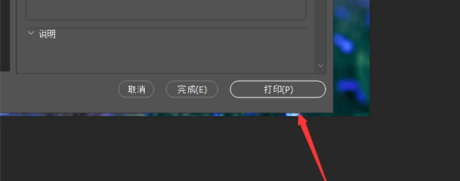
Ce qui précède est le contenu détaillé de. pour plus d'informations, suivez d'autres articles connexes sur le site Web de PHP en chinois!
 Caractéristiques du langage Ruby
Caractéristiques du langage Ruby
 Que faire si la page Web n'est pas accessible
Que faire si la page Web n'est pas accessible
 Comment ajouter du style CSS au HTML
Comment ajouter du style CSS au HTML
 Pourquoi mon téléphone n'est-il pas éteint mais lorsque quelqu'un m'appelle, il me demande de l'éteindre ?
Pourquoi mon téléphone n'est-il pas éteint mais lorsque quelqu'un m'appelle, il me demande de l'éteindre ?
 Processus détaillé de mise à niveau du système Win7 vers le système Win10
Processus détaillé de mise à niveau du système Win7 vers le système Win10
 Comment ouvrir un fichier au format CSV
Comment ouvrir un fichier au format CSV
 La différence entre les threads et les processus
La différence entre les threads et les processus
 Supprimer les informations exif
Supprimer les informations exif